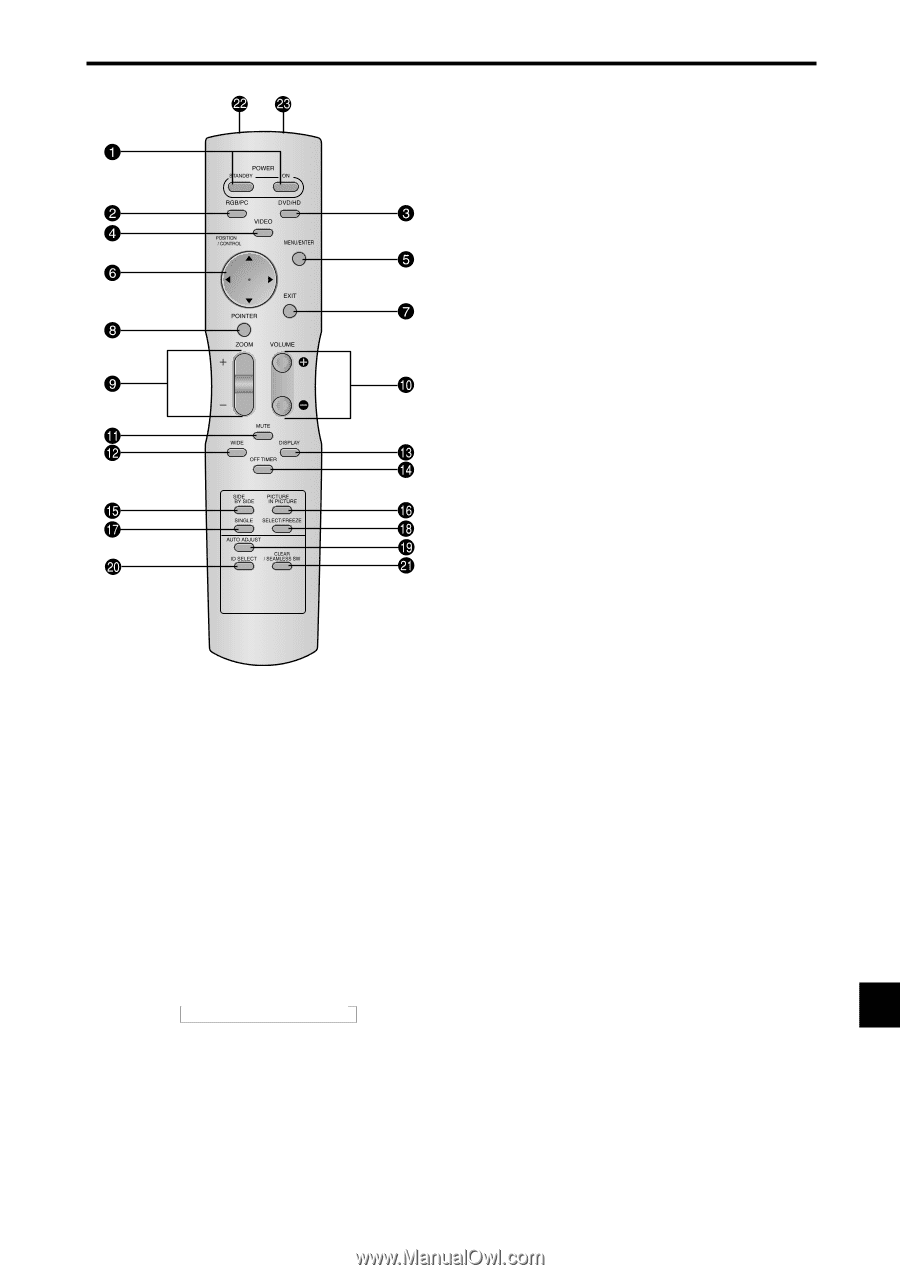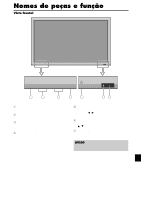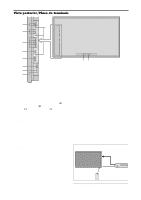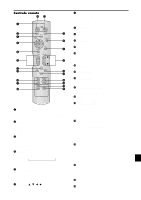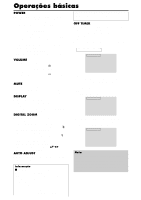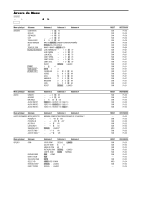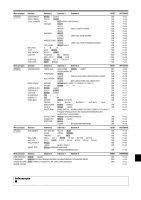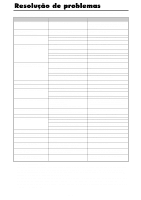NEC PX-50XM5A 50XM5 UM - Page 59
Controle remoto
 |
View all NEC PX-50XM5A manuals
Add to My Manuals
Save this manual to your list of manuals |
Page 59 highlights
Controle remoto u EXIT Pressione este botão para sair dos controles OSM no menu principal. Pressione este botão durante a visualização do submenu para voltar ao menu anterior. i POINTER Pressione este botão para visualizar o cursor. o ZOOM (+ /-) Aumenta ou reduz a imagem. !0 VOLUME (+ /-) Ajsuta o volume. !1 MUTE Emudece o som. !2 WIDE Detecta automaticamente o sinal e define o rácio de aspecto. O botão Wide não está ativo para todos os sinais. !3 DISPLAY Visualiza as definições da fonte no écran. !4 OFF TIMER Ativa o temporizador de desligar a unidade. !5 SIDE BY SIDE Pressione este botão para mostrar algumas imagens no modo lado-a-lado. !6 PICTURE IN PICTURE Pressione este botão para mostrar algumas imagens no modo imagem-na-imagem. !7 SINGLE Cancela o modo de écran dividido. !8 SELECT/FREEZE Pressione este botão para selecionar a imagem ativa q POWER ON/STANDBY Permite ligar ou colocar em standby. (Isto não funciona quando o indicador POWER/ STANDBY da unidade principal estiver desligado.) no modo de écran dividido. Quando a função IMG. FIXA está ativa, este botão pode ser utilizado para visualizar imagens estáticas no sub écran. w RGB / PC Pressione este botão para selecionar RGB/PC como fonte. RGB/PC também pode ser selecionado utilizando o botão INPUT SELECT no monitor. e DVD / HD Pressione este botão para selecionar DVD/HD como fonte. DVD/HD também pode ser selecionado utilizando o botão INPUT SELECT no monitor. r VIDEO Pressione este botão para selecionar VIDEO como fonte. → VIDEO1 → VIDEO2 → VIDEO3 !9 AUTO ADJUST Pressione este botão para ajustar AJUSTE FINO, AJUSTE IMAG., POSIÇÃO, e CONTRASTE automaticamente, ou para mudar o tamanho do écran para o modo ZOOM automaticamente com a legenda sobreposta visualizada na totalidade apenas quando a imagem incluir áreas escuras em cima ou em baixo da imagem. @0 ID SELECT Defina o número de identificação no controle remoto. O controle remoto pode então ser utilizado apenas para um écran com o mesmo número de identificação. Quando são utilizados váriso écrans ao mesmo tempo, estes podem ser contorlados VIDEO também pode ser selecionado utilizando o individualmente. botão INPUT SELECT no monitor. @1 CLEAR/SEAMLESS SW t MENU/ENTER Pressione este botão para acessar aos controles OSM. Pressione este botão durante a visualização do menu Apaga o número definido pelo botão ID SELECT. Quando a função TROCA RÁPIDA está ativa, este botão pode ser utilizado para mudar rapidamente a fonte de entrada. principal para passar ao submenu. @2 Transmissor de sinal do controle remoto y CURSOR Transmite os sinais do controle remoto. Utilize estes botões para selecionar itens ou @3 Tomada remota definições e para ajustar as definições ou mudar os Insira a ficha do cabo remoto (mini cabo 1/8 Stereo) modelos de écran. aqui sempre que utilizar o controle remoto fornecido Po-9 no modo com fios.